Hướng dẫn thay đổi ngôn ngữ trên iPhone
Việc thay đổi ngôn ngữ trên iPhone khá đơn giản đối với những người đã quen với thiết bị. Tuy nhiên, đối với những người mới sử dụng, đặc biệt là những ai vừa chuyển sang smartphone hoặc không am hiểu nhiều về công nghệ, việc này có thể gây khó khăn. Tripi.vn sẽ chia sẻ cách làm đơn giản nhất để bạn dễ dàng thay đổi ngôn ngữ trên iPhone của mình.
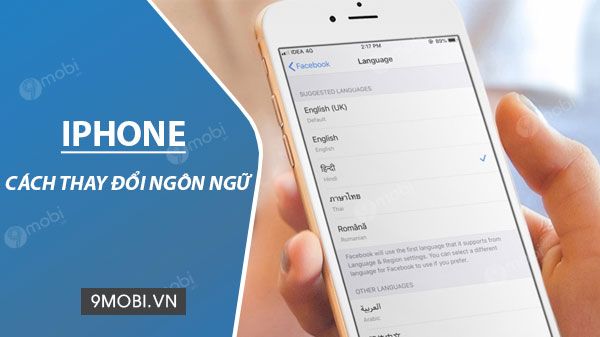
Hướng dẫn thay đổi ngôn ngữ trên iPhone
1. Cách thay đổi ngôn ngữ trên iPhone
2. Hướng dẫn thay đổi ngôn ngữ ứng dụng trên iPhone với iOS 13
1. Cách thay đổi ngôn ngữ trên iPhone
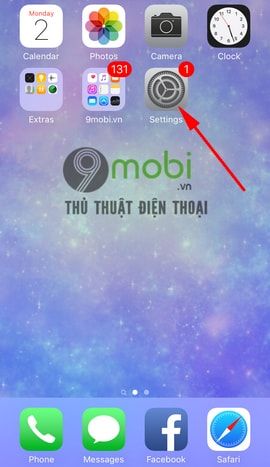
Bước 2: Tiếp theo, hãy tìm và nhấn vào mục General (Cài đặt chung) để tiếp tục.
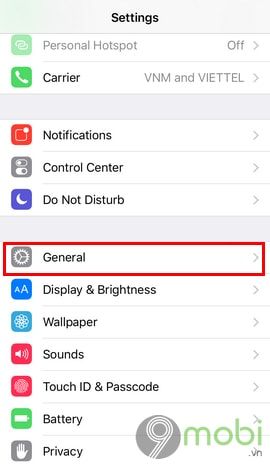
Bước 3: Kéo xuống dưới và tìm đến mục Language & Region (Ngôn ngữ & Vùng).

Bước 4: Nhấn vào mục iPhone Language (Ngôn ngữ của iPhone) để lựa chọn ngôn ngữ bạn muốn thay đổi.

Bước 5: Danh sách các ngôn ngữ sẽ hiện ra, bạn chỉ cần chọn ngôn ngữ mong muốn và nhấn Done (Xong) để hoàn tất quá trình.

Bước 6: Cuối cùng, bạn chỉ cần nhấn chọn Change to ... (Đổi thành...) để xác nhận việc thay đổi ngôn ngữ cho iPhone. Ví dụ như hình dưới đây, tôi đang chuyển ngôn ngữ từ tiếng Anh sang tiếng Việt.



Với những bước đơn giản mà Tripi.vn đã hướng dẫn trên đây, bạn đã có thể dễ dàng thay đổi ngôn ngữ trên iPhone để phù hợp và thuận tiện hơn cho quá trình sử dụng. Bài viết này được thực hiện trên iPhone 6, và bạn cũng có thể thực hiện tương tự trên các dòng iPhone khác như iPhone X, iPhone 8, 8Plus, 7, 7Plus, 6s, 6sPlus, 6Plus, 5s, 5, 4s và iPad. Chúc bạn thành công!
Để biết thêm chi tiết về cách thay đổi ngôn ngữ cho iPhone, bạn có thể tham khảo bài viết tại đây: Thay đổi ngôn ngữ cho iPhone
Có thể bạn quan tâm

Hướng dẫn kiểm tra phiên bản trình duyệt Chrome, Cốc Cốc, Firefox hiện tại

Khám phá cách duyệt web toàn màn hình trên các trình duyệt Chrome, Cốc Cốc, Edge và Firefox để tận hưởng trải nghiệm xem và đọc thông tin một cách trọn vẹn.

Khám phá vẻ đẹp và kỹ thuật chăm sóc hoa ly lùn để hoa luôn nở rực rỡ

Top 5 loại keo dán giày chất lượng cao được ưa chuộng nhất hiện nay

Hướng dẫn duyệt Web ở chế độ riêng tư Private trên các trình duyệt Chrome, Cốc Cốc, Firefox và Edge


